win7网上邻居,小猪教您win7无法打开网上邻居
- 时间:2018年08月17日 17:13:37 来源:魔法猪系统重装大师官网 人气:11840
众所周知,网上邻居可以共享文件资源。它在计算机内起到了极为重要的“共享”作用。最近有用户遇到了win7网上邻居无法访问的问题,win7网上邻居无法访问很有可能是dll文件异常导致的,那么该如何解决此问题呢?下面,小编给大家讲解win7无法打开网上邻居的处理技巧。
在使用Win7系统过程中,点击网络环境中的主控浏览服务器出错时,局域网中大部分电脑上的“网上邻居”突然消失,导致win7系统网上邻居无法使用,有什么办法能够解决?下面,小编给大家介绍win7无法打开网上邻居的解决步骤。
win7无法打开网上邻居
在被访问的计算机win7上执行【开始】丨【控制面板】丨【管理工具】I【本地安全策略】命令, 在打开的窗口中依次选择【安全设置】丨【本地策 略】I【用户权限指派】结点,在右边的窗口中选择【拒绝从网络访问这台计算机】选项
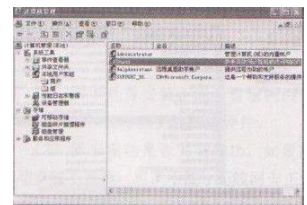
无法打开载图1
双击此选项,在弹出的【拒绝从网络访问这台计算机属性】对话框中删除Guest选项
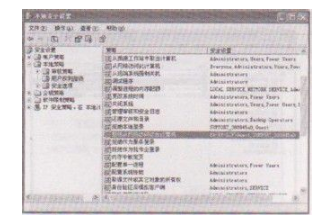
win7载图2
回到【本地安全设置】窗口,选择【安全选项】结点,在右边的窗口中找到并双击【使用空白密码登录的本地账户只允许进行控制台登录】选项,在弹出的对话框中选中【已禁用】单选按钮
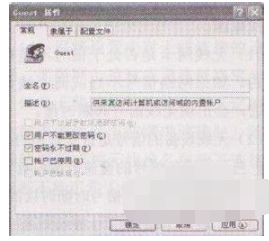
无法打开载图3
返回到【计算机管理】窗口,双击【计算机管理】结点,win7系统下载依次选择【计算机管理】丨【系统工具】I【本地用户和组】丨【用户】结点,在右边的窗口中找到Guest选项
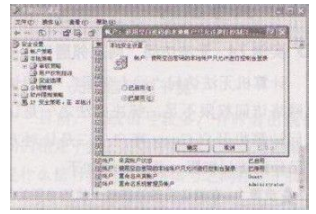
电脑网上邻居载图4
双击Guest选项,在弹出的对话框中取消选中【账户已停用】复选框,并选中【用户不能更改密码】和【密码永不过期】复选框。
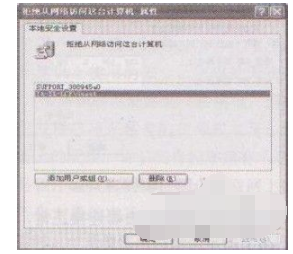
电脑网上邻居载图5
以上就是win7无法打开网上邻居的处理技巧。
网上邻居,win7,电脑网上邻居,无法打开








